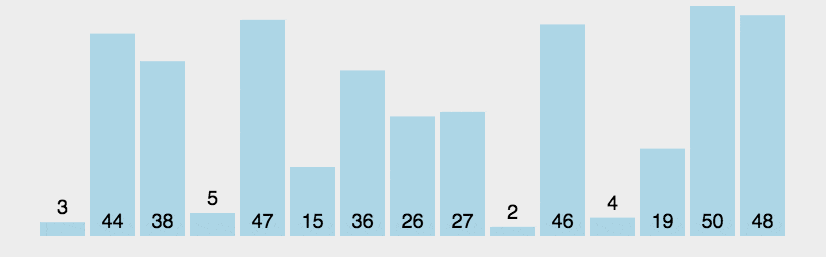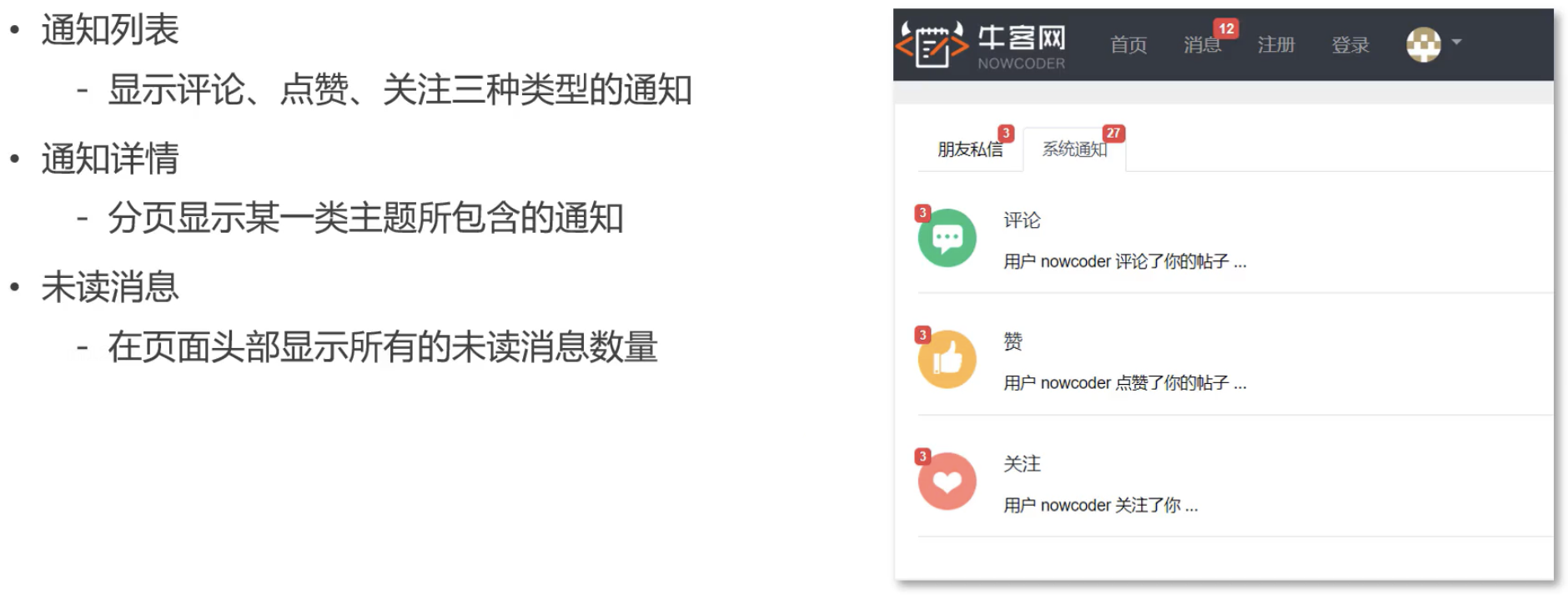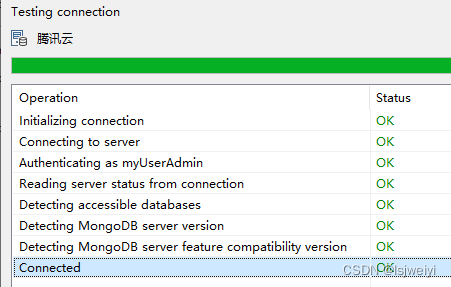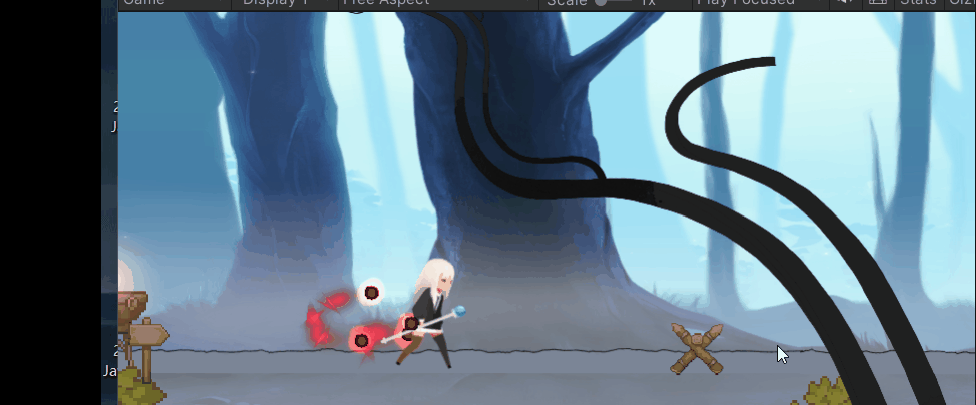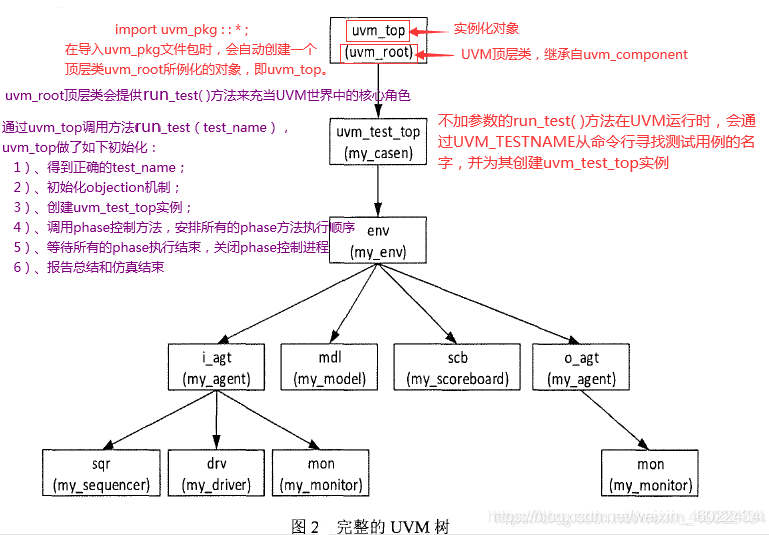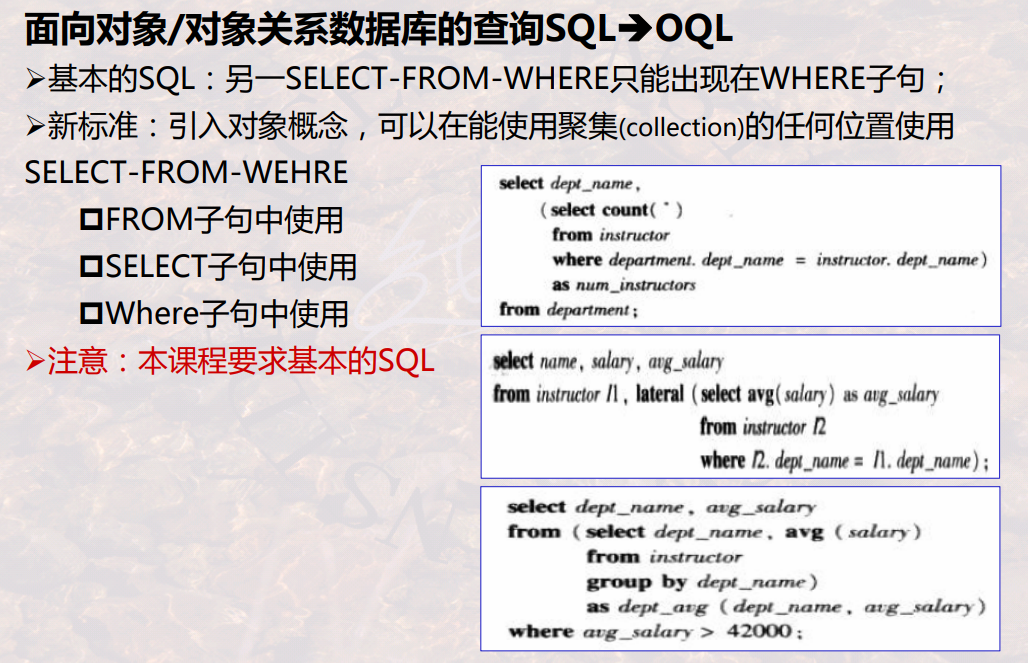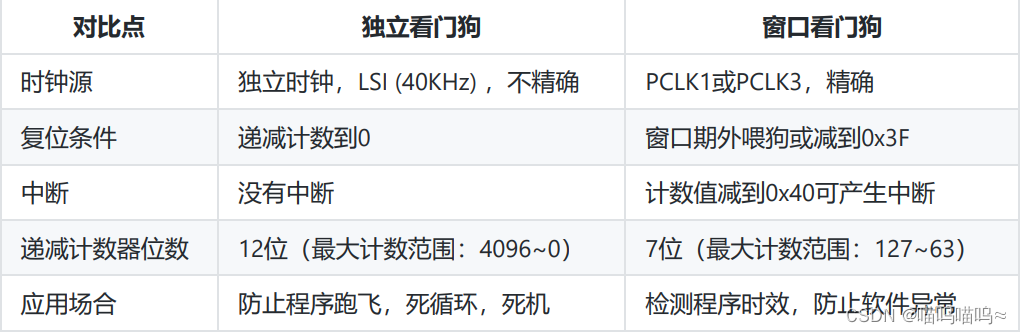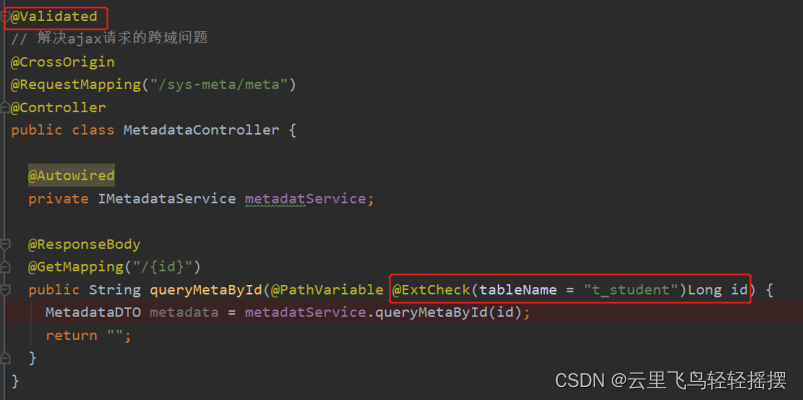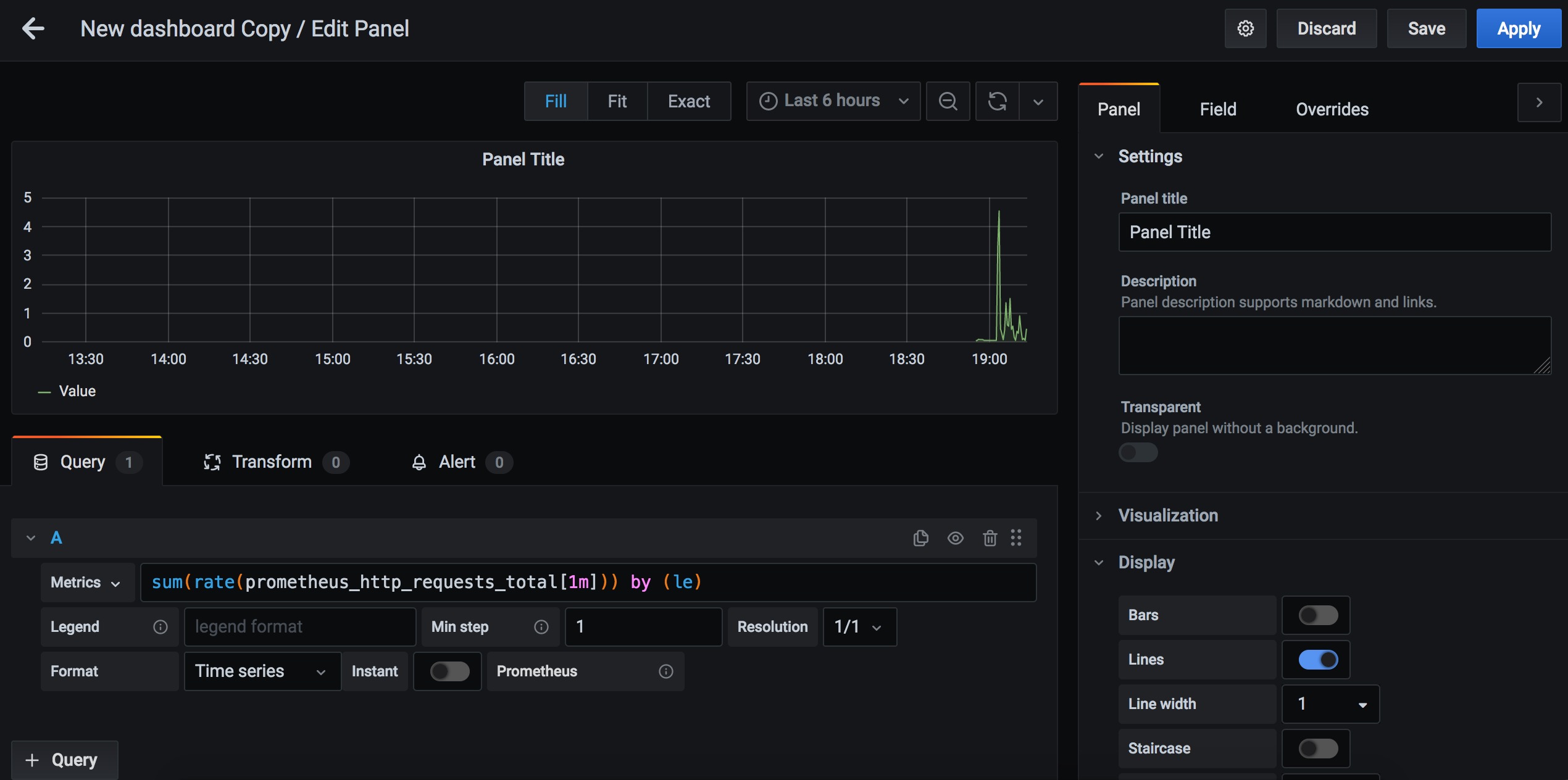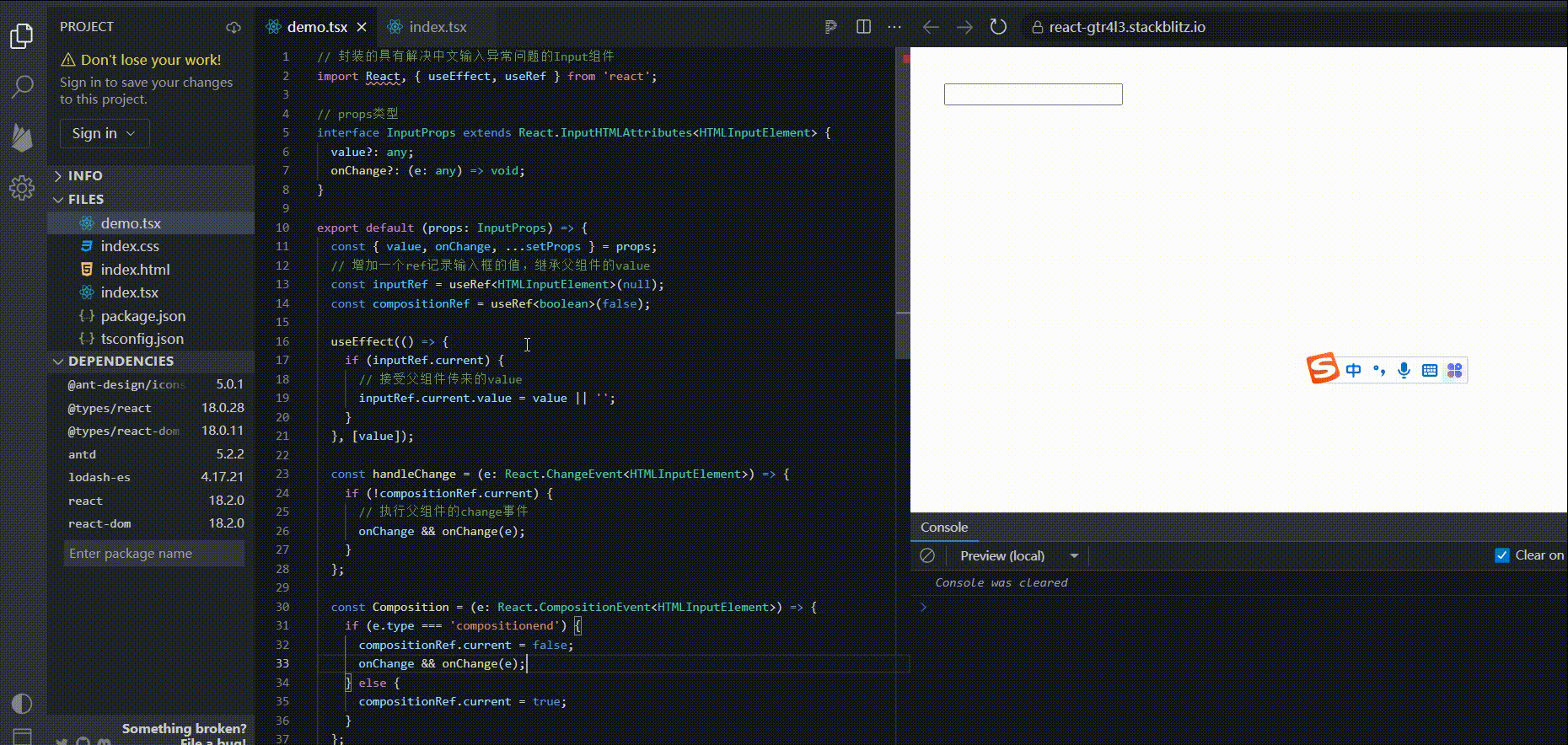CS:GO,又名反恐精英:全球攻势,是一款多人第一人称射击游戏,由 Valve 和 Hidden Path Entertainment 于 2012 年设计推出。作为反恐精英系列的第四代,它广受欢迎与全球游戏玩家。随着近年来电子竞技的兴起,用户乐于在视频共享平台及其社交网络上记录和分享他们在 CSGO 游戏中的最佳时刻。
问题是如何记录CSGO。别担心,这篇文章列出了五种可能的方法来解决如何有效地在 CSGO 中记录。让我们从第一个开始。
1、使用奇客免费录屏录制
使用网络摄像头录制游戏过程很受欢迎,因为它可以显示玩家在玩游戏时的即时和真实动作。对于那些想用网络摄像头录制 CSGO 的人,您可以使用奇客免费录屏录,一款方便的屏幕录像机来完成任务。这是使用奇客免费录屏录制 CSGO 的方法。
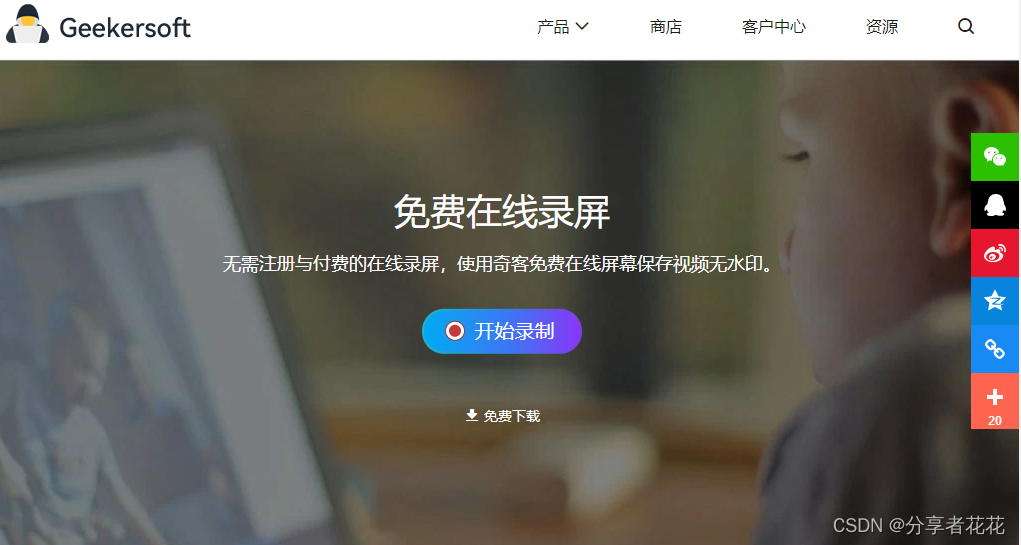
第 1 步: 下载奇客免费录屏录(geekersoft.cn)并在您的 PC 上完成安装过程。由于奇客免费录屏录不是重量级程序,因此整个过程不会花费很长时间。
奇客免费在线录屏—无限制/水印/不需要付费的在线录屏录微课/录屏幕/录游戏/录直播,使用奇客免费在线屏幕保存视频无水印。![]() https://www.geekersoft.cn/free-screen-recorder-online.html
https://www.geekersoft.cn/free-screen-recorder-online.html
第 2 步:打开设备的扬声器、麦克风和网络摄像头,无论是 PC 的默认设备还是外部设备。开始您的 CSGO 游戏。

第 3 步: 打开奇客免费录屏录并选择您要拍摄的 windows 屏幕区域。您要录制全屏、选定区域还是选定窗口?

第 4 步: 轻按 REC 按钮或按热键即可轻松开始 CSGO 游戏录制。
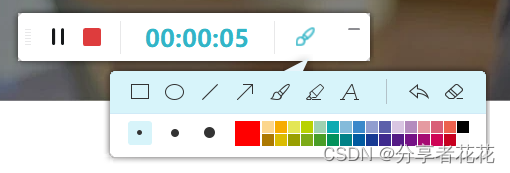
简单快捷,对吧.
2、使用 OBS Studio 录制 CSGO
如果您正在寻找一款完全免费的屏幕录像机,OBS Studio是您不容错过的一款。它可以从任何地方免费下载并适用于任何平台。鉴于它包含基本和高级视频捕获功能,您可以使用它获得愉快的视频录制体验,包括如何录制 CSGO。
第 1 步: 在您的设备上下载并安装 OBS Studio,无论您使用的是 Windows PC 还是 Mac 计算机。
第 2 步: 使用自动配置向导快速启动 OBS Studio。或者,您可以根据需要配置它。
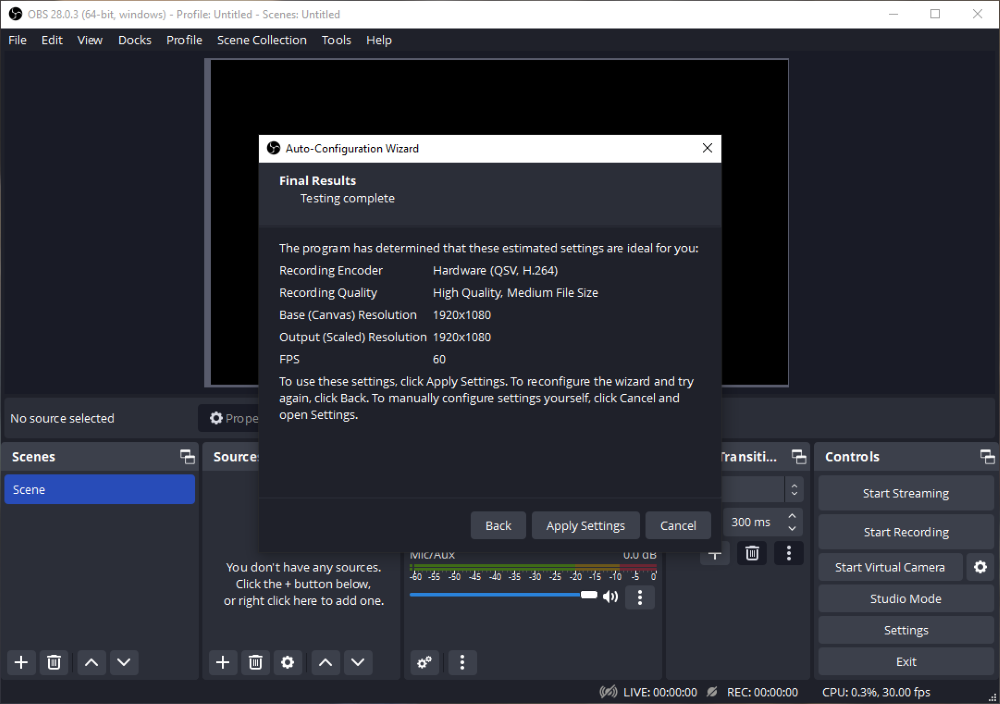
第 3 步:准备好您的 CSGO 录制场景和资源。
1. 点击左下角的添加按钮添加您的CSGO录制场景。随意命名。
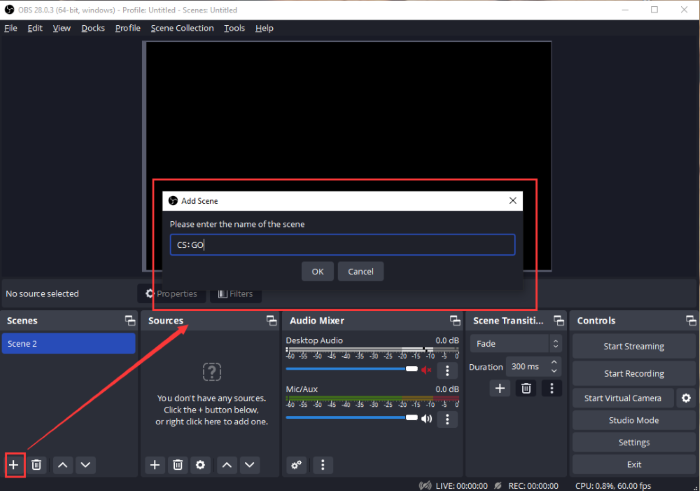
2. 通过单击添加按钮 > 选择添加 > 游戏捕获来添加 CSGO 录制源。
第 4 步:现在您可以通过单击开始录制按钮开始使用 OBS Studio 录制您的 CSGO 游戏。
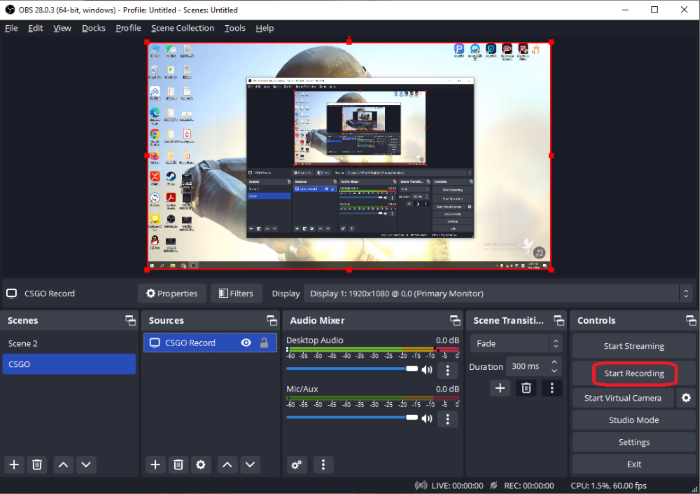
第 5 步: 您可以通过选择“停止录制”选项停止录制您的 CSGO 游戏。
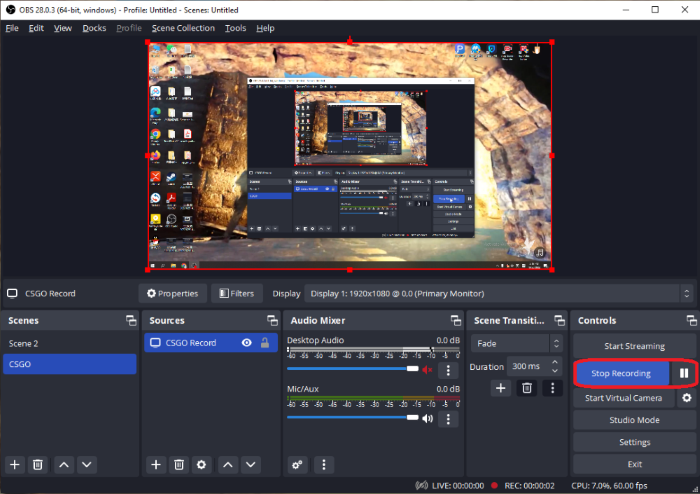
第 6 步:要打开并查看您的 CSGO 录制文件,请转至文件 > 显示录制文件 > 场景 > 源。
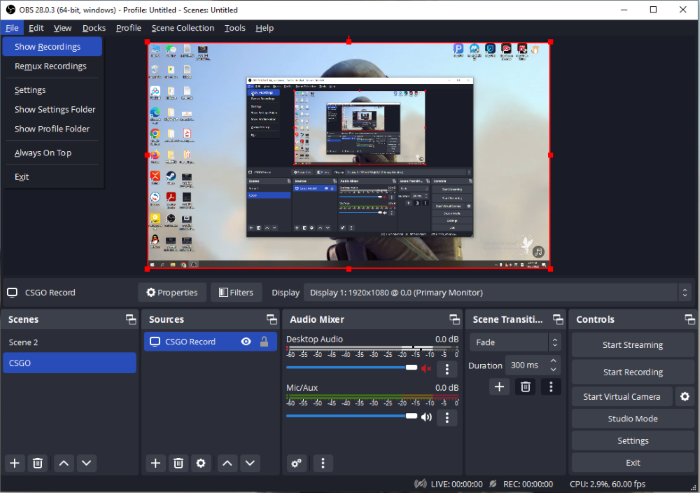
您必须下载并设置OBS Studio才能录制您的游戏,但是如何在不下载第三方软件的情况下录制CSGO呢?
3、使用Game Bar录制CSGO
Windows 10 有一个名为 Game Bar 的内置实用程序,可用于记录您的 CSGO 游戏。您所要做的就是使用您的 Microsoft 帐户注册并安装此程序。这是使用 Xbox Game Bar 录制 CSGO 的指南。
第 1 步: 通过打开“开始”菜单并搜索 Game Bar 来激活 Xbox Game Bar。

第 2 步: 开始您的 CSGO 比赛并点击录制按钮进行 CSGO 游戏录制。
第 3 步: 完成屏幕录制后,您可以点击停止按钮或按 Windows + Alt+ G 停止录制过程。您的 CSGO 视频将自动保存。
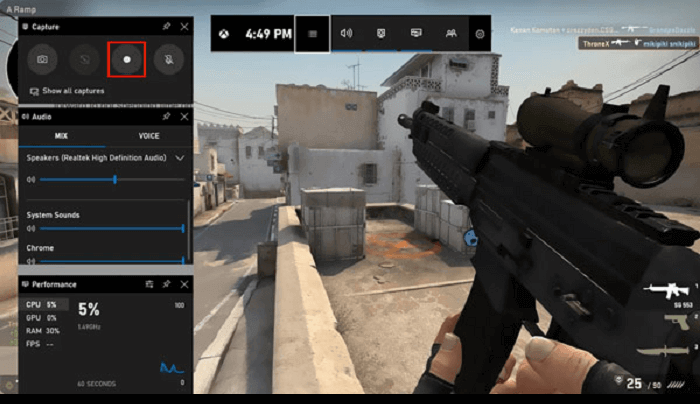
此方法仅适用于 Windows 10 用户,如果您是 Mac 用户,请查看以下工具以在 Mac 设备上录制 CSGO 游戏。
4、使用 QuickTime 录制 CSGO
与 Windows 中的游戏栏类似,macOS 也有一个名为 QuickTime 的内置屏幕录制实用程序。对于 Mac 游戏玩家,以下是使用 QuickTime 录制 CSGO 的方法。
第 1 步: 按 Command + Space 组合并在 Spotlight 搜索中键入 QuickTime。按回车键在 Mac 上打开 QuickTime。
第二步:进入QuickTime后,点击顶部菜单栏中的文件,选择新建屏幕录制。

第三步: 打开你要录制的CSGO游戏,点击QuickTime窗口的录制按钮。
第四步: 通过点击停止选项停止录制游戏,您的剪辑将保存到您的 Mac。